
Excel・Numbers(表計算ソフト)で30年後の複利の結果をシミュレーションして計算しました!
もう少し数学の計算を踏まえたシミュレーションはこちらで紹介しています。
複利シミュレーション(推移グラフ)
複利シミュレーションのテーマ(状況)
A銀行の年利が複利式で「0.001%」でした。
あなたのお年玉を銀行に預けました。
30年後に預金を引き出すとすると、いくらになっているでしょうか?
複利法の数学の公式を知らなくてもシミュレーションできます。
表計算ソフト

Numbersで解説しますが、ExcelもしくはGoogleスプレッドシートでも同様に作成可能です。
NumbersはiPhoneでもできます!
複利シミュレーションの作成手順
次のシミュレーションシートを作成します。

左表では30年後までの預金額、金利分の儲け、元利合計額(残高)を出力します。
右上の表では初回の投資額、積立額、金利を設定しています。
右下のグラフでは、口座残高の経過を表します。
1つ目の表のレイアウト
図のように必要事項を記入する
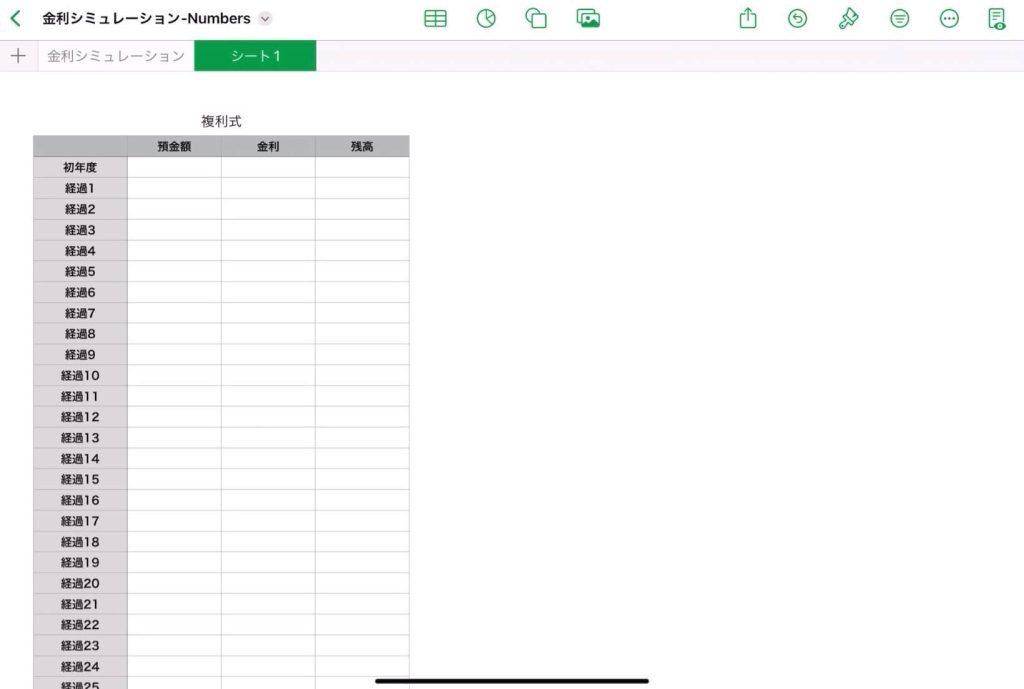
2つ目の表のレイアウト
①図のように必要事項を記入する
②左表のB2のセルに「=」を入力して, 「初回貯金額の値」をクリックする。
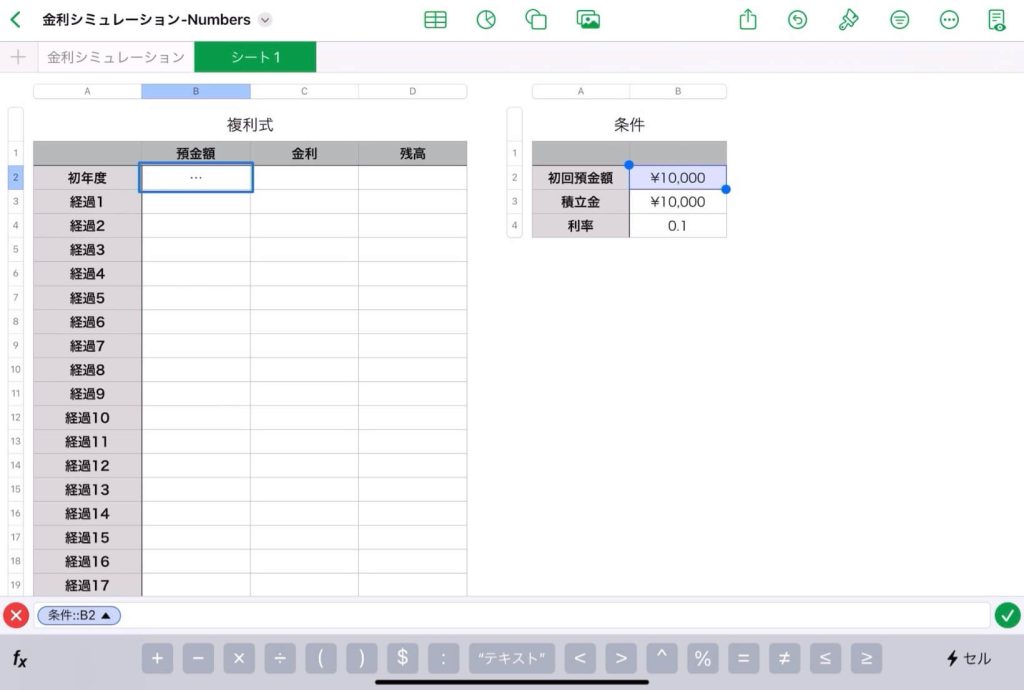
Numbersの機能
なお、Numbersでは図のように同じシートに表を2つ並べることができます。
下の図のようにやってください。
※ExcelやGoogleスプレッドシートではできません。
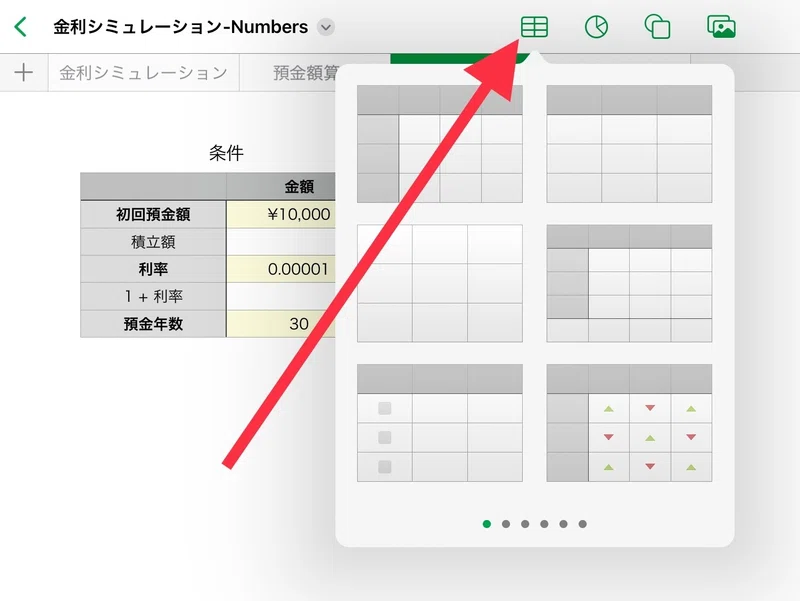
システムの作成①
左表のD2のセルに「=」を入力して, 「初年度の預金額の値」をクリックする。
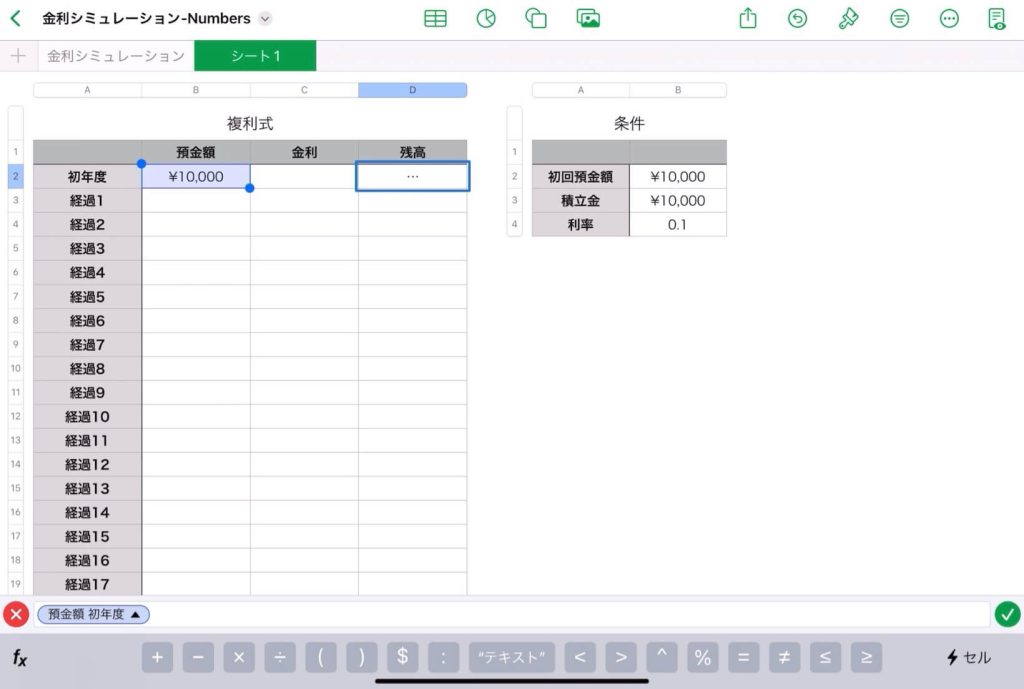
システムの作成②
左表のB3のセルに「=」を入力して, 「積立額の値」をクリックする。
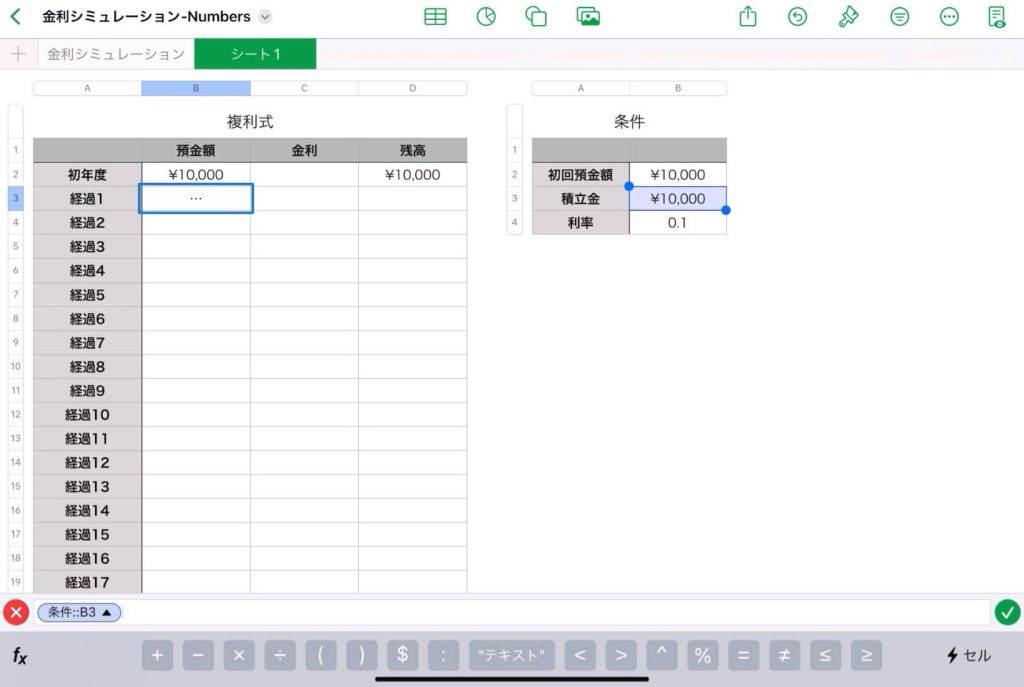
システムの作成③
左表のC3のセルに「=」を入力して, 「(初年度の残高の値)*(利率)」を入力する。
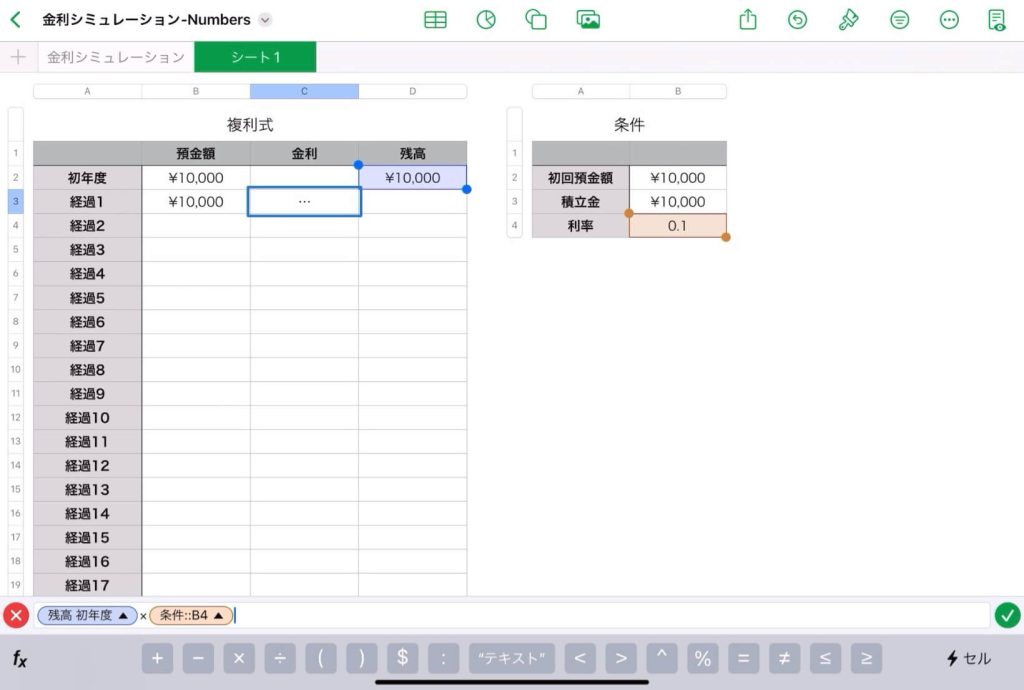
システムの作成④
左表のD3のセルに「=」を入力して, 「(初年度の残高)+(経過1の預金額)+(経過1の金利)」を入力する。
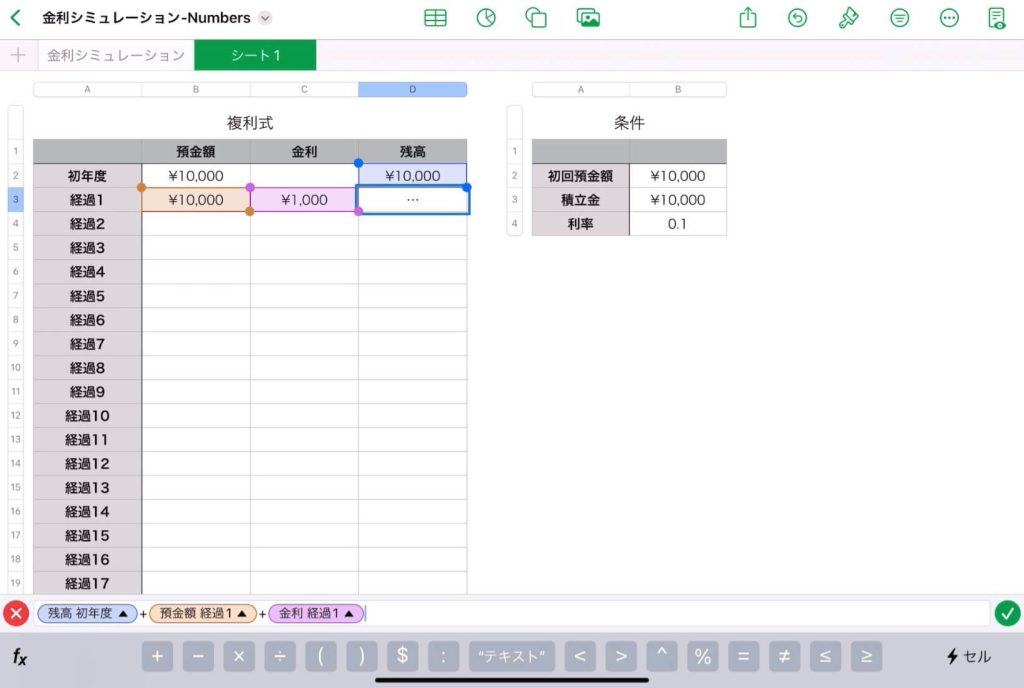
オートフィルの準備①
左表のB3のセルの参照を絶対参照にする。
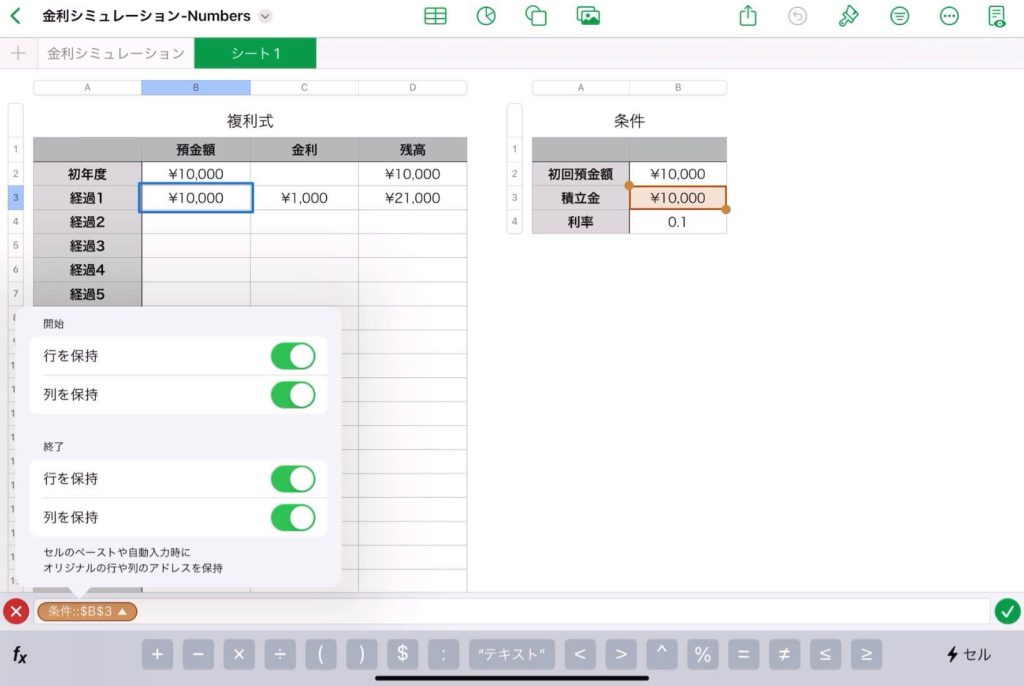
オートフィルの準備②
左表のC3のセルの、利率の参照のところだけを絶対参照にする。
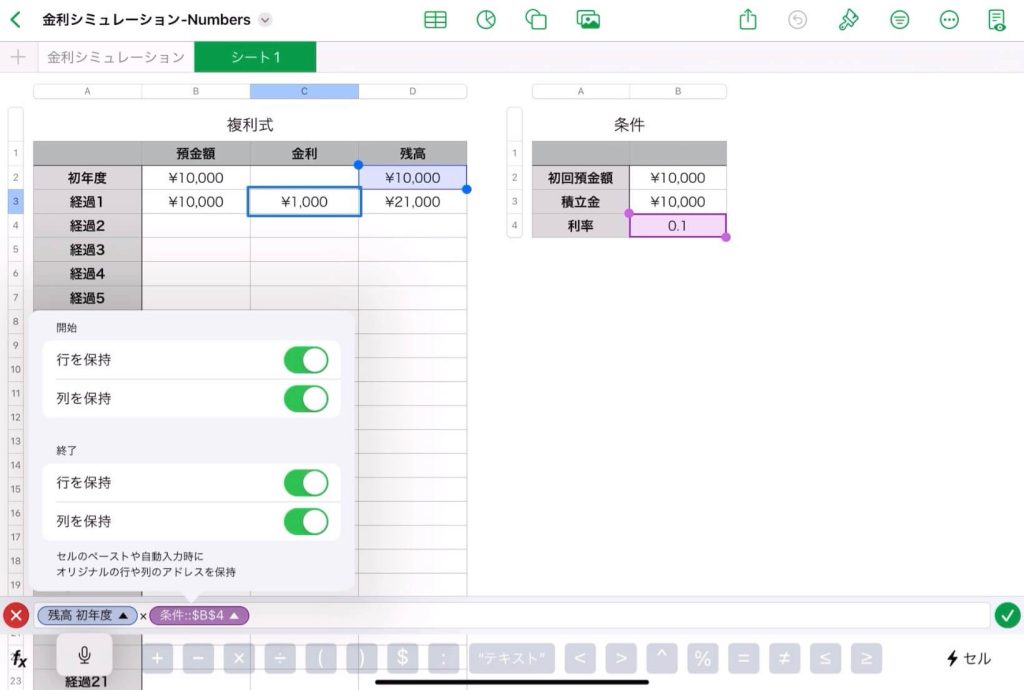
オートフィル
左表のB3とC3、D3のセルを全て選んで、オートフィルで表の下まで自動的に入力する。
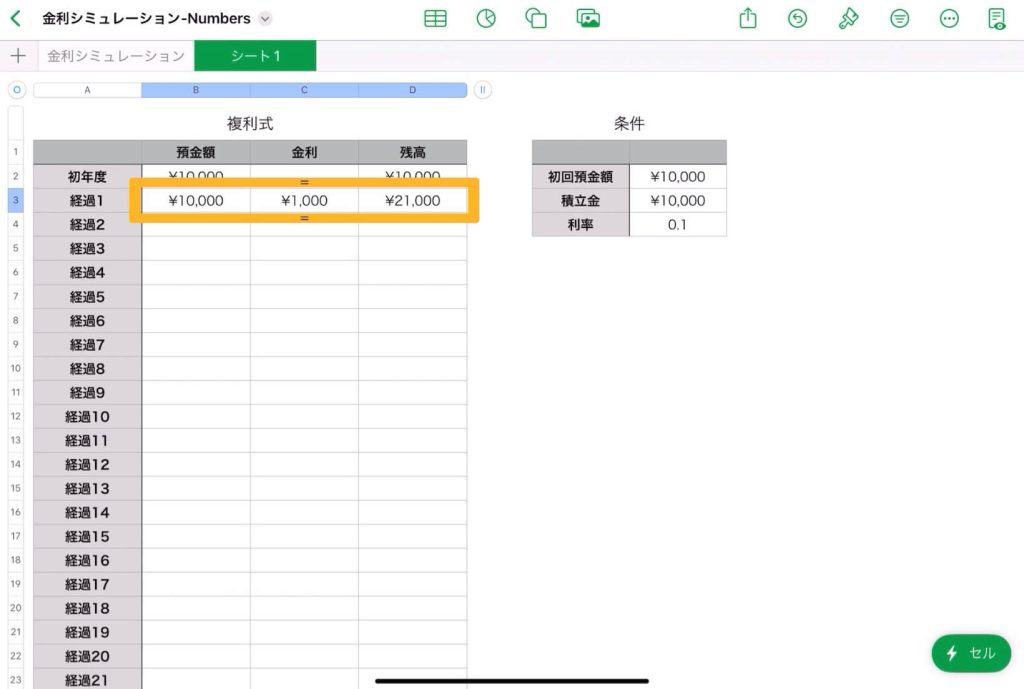
折れ線グラフの作成
①左表のA列とD列を選択する。
②上の「グラフ」のアイコンから、折れ線グラフを選択する。
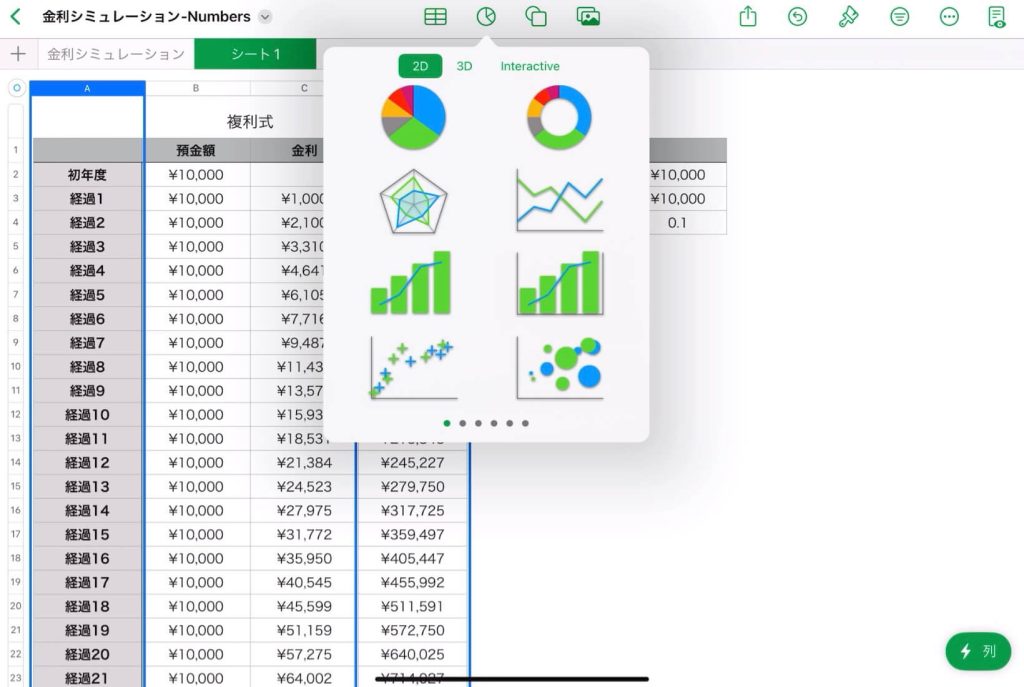
完成
2つ目の表の「初回貯金額」と「積立金」、「金利」を変えることで、いろいろな状況でシミュレーションできる。
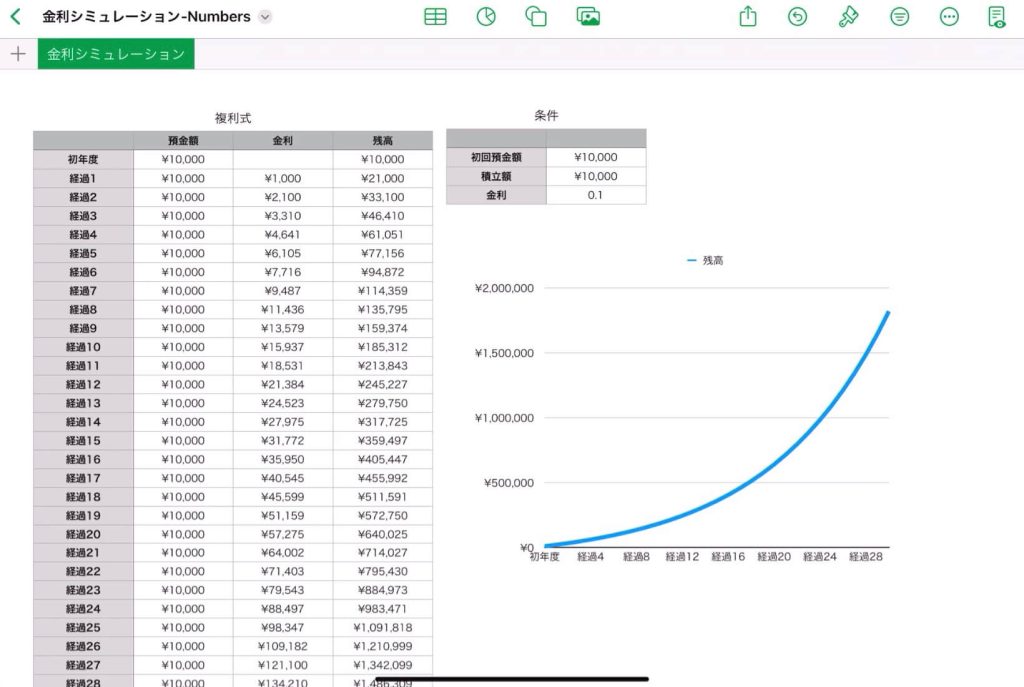
このブログは、以上です。
金利のこと、複利を実用的に使いこなす術を紹介しました!


